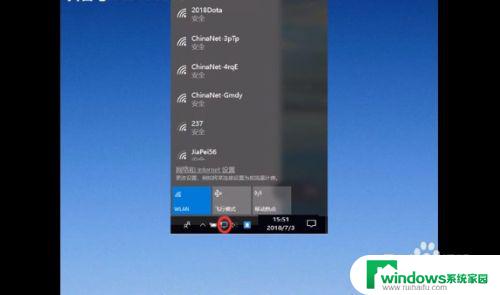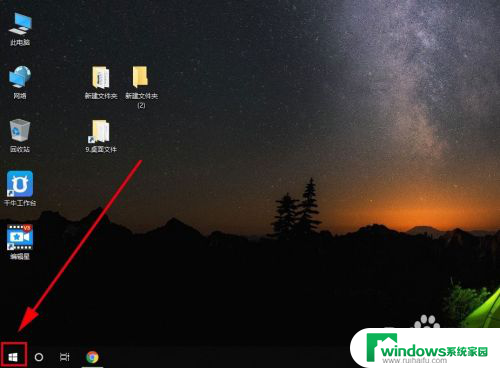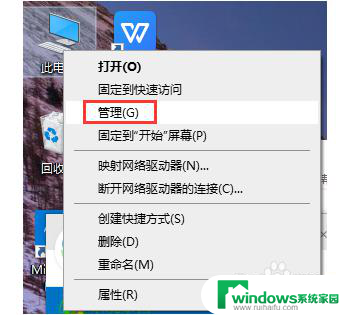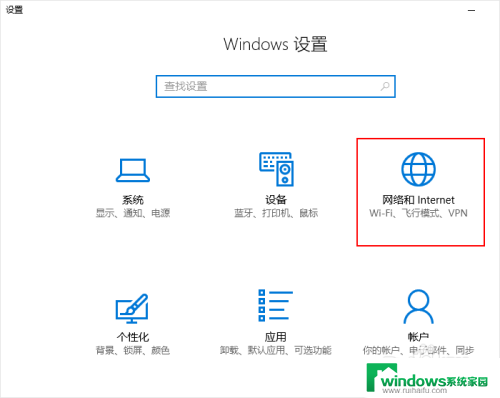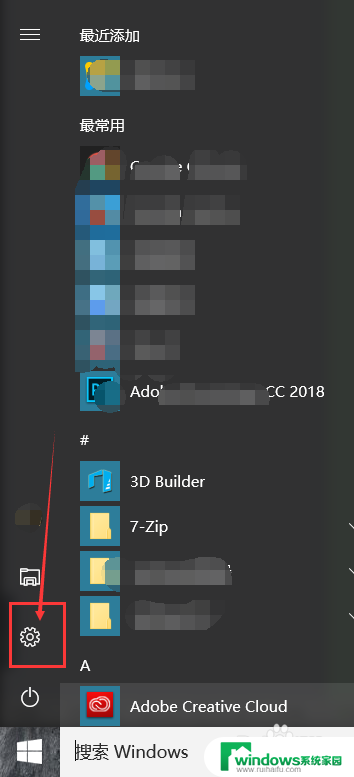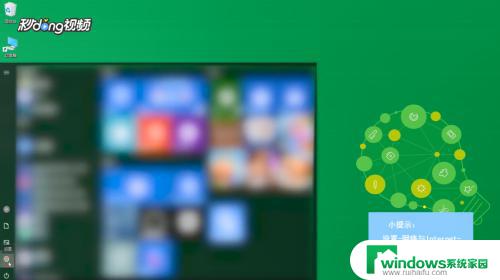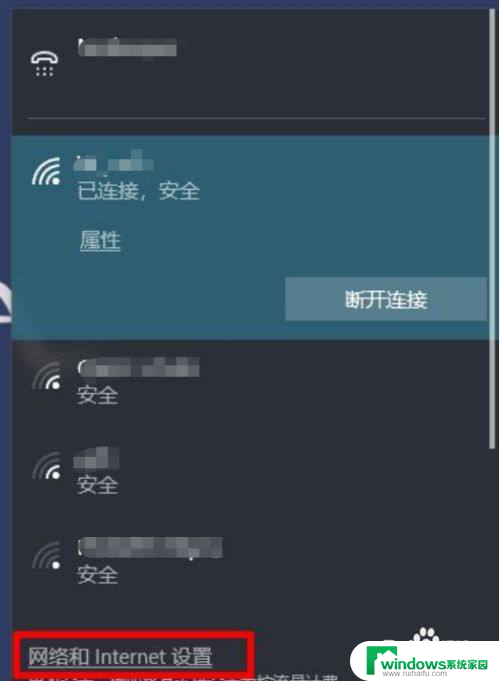电脑连wifi能开热点吗 Win10笔记本连接WiFi如何共享热点
更新时间:2025-04-10 11:45:38作者:xiaoliu
在现代社会中电脑已经成为我们生活中不可或缺的工具之一,而随着无线网络的普及,连接WiFi已经成为我们日常生活中必不可少的一部分。有时候我们可能会遇到需要将电脑连接WiFi的情况下,又想要开启热点共享网络的需求。那么问题来了,电脑连WiFi能开热点吗?Win10笔记本如何连接WiFi并共享热点呢?让我们一起来探讨这个问题。
具体步骤:
1.点击右下角的wifi连接你该连接的wifi,或者你本来就有宽带的!
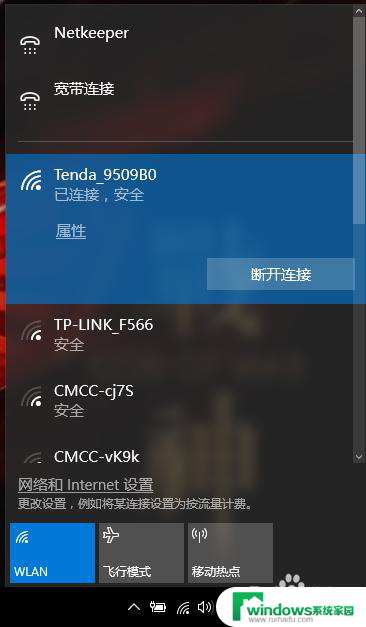
2.打开windows10左下角的开始标,选择打开设置。
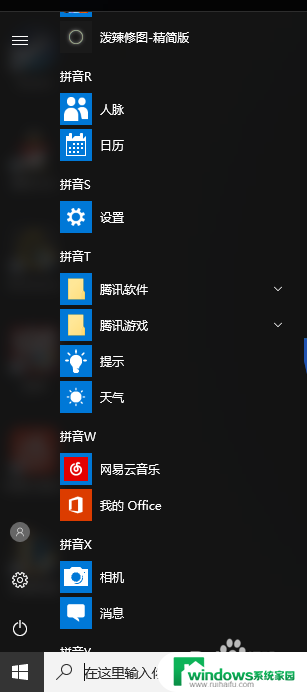
3.打开设置以后在打开网络和 Internet
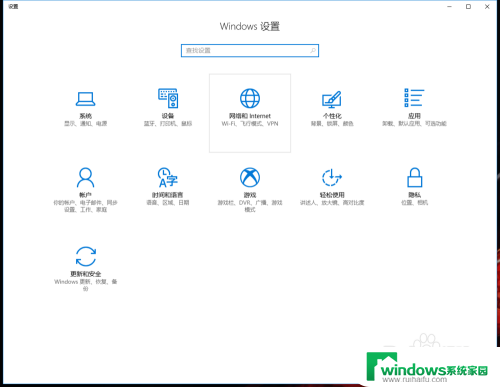
4.再点击移动热点。
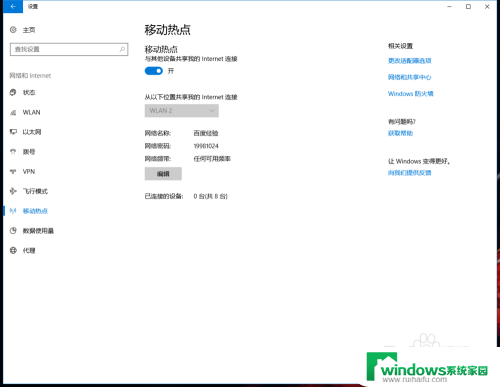
5.最后叫你就可以编辑网络名称和密码了,之后在打开移动热点就可以随心所欲的玩手机了。再也不怕没流量了。
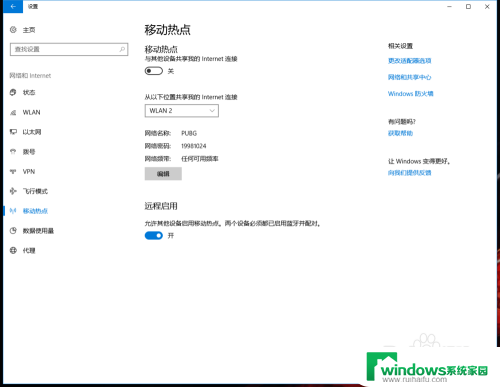
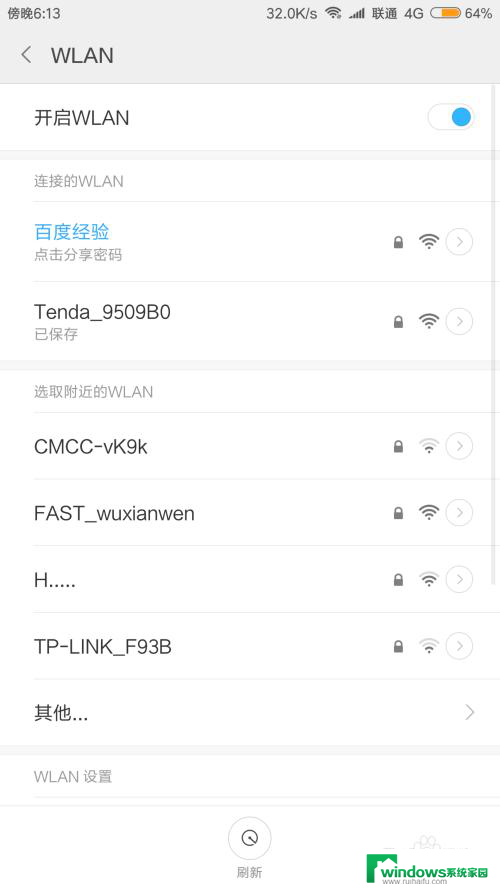
以上就是电脑连wifi能开热点吗的全部内容,还有不清楚的用户就可以参考一下小编的步骤进行操作,希望能够对大家有所帮助。